Программа для прошивки sony ericsson j10i2
1. Если Вы не уверены, в том откуда ваш телефон и что с ним могло быть до вас, то лучше не прошивайте его.
2. При условии строго соблюдения изложенной здесь инструкции, Вы можете на 99% быть уверены в его успешной прошивке.
3. В любом случае, все что вы делаете, вы делаете на свой страх и риск, программа для прошивки абсолютно бесплатная, всю ответственность при её использовании вы возлагаете на себя, и ни в коем случае на её разработчиков и тем более на автора данной инструкции.
2. Скачайте необходимый флешер SETool2Lite
3. Перед работой с флешером обязательно установите прошивочные драйвера:
Установка прошивочных драйверов
4. После установки прошивочных драйверов выключаем телефон и извлекаем/вставляем аккумулятор.
Запускаем SETool2Lite и нажимаем «Identify». На выключенном телефоне зажимаем кнопку «С» и вставляем кабель. В окне флешера увидим лог с параметрами телефона, пример:
PHONE IS RED RETAIL PRODUCTFLASH CID detected:49
Speed:921600
Flash ID check:2019
Flash props sent ok
OTP LOCKED:1 CID:49 PAF:1 IMEI:355704******** CERT:RED
FLASH CID:49 COLOR:RED
LDR:061201 1314 HANCXC1329129_DB2020_FLASHLOADER_R2A005
Model:W810i
Brand:Sony Ericsson
MAPP CXC article: R8BF003 prgCXC1250210_GENERIC_WI
MAPP CXC version: R8BF003
Language Package:RUSSIA
CDA article: CDA102568/8
CDA version: R8A
Default article: cxc1250490
Default version: R8BF003
Данные параметры сохраняются в файле Session0.txt.
Создается он автоматически в папке setool2lite/logs после первой идентификации.
5. Прошивки для телефонов состоят из двух частей
MAIN основная часть, содержащая параметры, а также системную графику телефона.
FS файловая система, содержащая все файлы предустановленные производителем.
Также обязательно после прошивки в файловую систему копируются файлы финализации.
Содержащие необходимые для работы телефона настройки и параметры. Их установка обязательна!
С подробным описанием всех существующих регионов прошивок, можно ознакомиться в следующей теме
Какой язык включает каждая прошивка
6. Заходим в каталог прошивок.
База прошивок
Находим необходимую версию прошивки. Скачиваем MAIN-файл и FS-файл
7. Скачиваем файлы финализации
Файлы финализации
8. Перед прошивкой телефона обязательно сделайте бекап GDFS
Запись и чтение GDFS
На этом подготовка закончена, можно переходить непосредственно к прошивке телефона.
Прошивка телефона через <span style="color:orange">SETool2Lite </span>1. Запускаем SETool2Lite. Нажимаем «Add», выбираем там MAIN-файл прошивки (*.mbn, *.bin).
2. Нажимаем «Add» еще раз, и выбираем там FS-файл прошивки (*.fbn, *.bin).
3. В поле «Misc files» выбираем пакет с файлами финализации (*.zip-архив. Тот, что скачивали ранее из каталога прошивок, имя пакета может быть абсолютно любым).
4. В Phone Type выбираем модель телефона и нажимаем «Flash».
На выключенном телефоне зажимаем кнопку «С» и вставляем кабель. Пойдет процесс прошивки файлов MAIN и FS, затем финализации (прим. 10-15 мин.)
5. Когда в логе появится примерно такая информация:
1. Для начала вы должны Установить прошивочные драйвера
Выключаем телефон. Зажимаем на нем кнопку "С" и подключаем его к кабелю, который уже вставлен в компьютер,
Windows находит устройство и просит указать ему драйвер, указываем распакованный прошивочный драйвер (прилагаются - USBFlash.zip )!
Ждем пока Windows установит драйвер. Отключаем телефон от кабеля.
Прошиваем через SEUS (любые CID)
Программа Sony Ericsson Update Service работает со следующими моделями:
GC85 J300i K300i K310i K320i K500i K510i K530i K550i K600i
K610i K700i K750i K790i K800i K810i M600i PC300 P1i P900
P910i P990i S500i S700i T610 T630 T650i W200i W300i W550i
W580i W610i W660i W700i W710i W800i W810i W850i W880i W900i
W950i Z300i Z520i Z530i Z550i Z600 Z610i Z710i Z800i
Для работы программы необходимо наличие соединения с интернетом, в оффлайне не работает.
1. Скачиваем приложение Java software from Sun Microsystems (7. 13 MB), устанавливаем.
2. Обязательно через Internet Explorer устанавливаем Flash Player!
3. Скачиваем SE Update Service.
4. Запускаем установку, следуем данным действиям. Когда всё установилось, делаем перезагрузку компа.
5. Запускаем Update Service, следуем по всем пунктам, (не забываем про снятие симки из телефона), зажимаем кнопку "C" на телефоне и делаем коннект между телом и компом (через USB).
Ждём слива прошивки с и-нета, заливки в телефон и финального окошка, с самыми приятными словами за весь этот процесc!
УДАЧИ!
Прошивка телефонов CID36
Прошиваем через программу GFlash
Таким способом прошиваются ТОЛЬКО CID36 телефоны.
Скачиваем нужную нам бинарную прошивку в разделе Firmware
Прошиваем:
Запускаем GFlash. Переходим на вкладку "Прошивка". В поле "Файлы прошивки" указываем путь к файлам Main и FS.
В поле "Настройка для работы" ставим галки на "Прошивка Main", "Прошивка файловой системы(FS)", "Финализация".
Далее в поле "Кустомизация" выбираем модель нашего телефона, CDA (Языковый пакет, для России это CDA102337/1 - EMEA1)
Нажимаем на кнопку "Старт". Зажимаем на телефоне кнопку "С" и втыкаем кабель. Ждём окончание процесса.
Прошивка телефонов CID 49,50,51,52
Прошиваем через программу XS++
Скачиваем программу XS++ v.2.2
Скачиваем файлы прошивок Main и FS - раздел Firmware .
Запускаем программу XS++. Выбираем тип конекта USB, ставим наивысшую (921600) скорость.
Жмем "START", зажимаем на нем кнопку "С", держим и подключаем кабель.
Далее в поле Configuration отмечаем Flash.
В поле Select Firmware указываем путь где лежат файлы Main и FS.
Ставим галки на Flash Main Firmware, Flash File System, Customize File System и указываем свою модель телефона, CDA.
Нажимаем кнопку Flash. Прошивка заливается быстро, финализация может затянутся.
Ждём, пока программа подберёт лоадер для телефона. Процесс полной прошивки может занять от 5 минут до 7 часов.
Прошиваем через плагин к FAR
Работает с телефонами CID 29,36 и CID49 (только 2010 платформа)
K310,K510,W300,W810,Z530,Z550, - Работа с Flash пока не поддерживается,- только FS
Для работы с K510, Z530 использовать z550_p3k_dcu.49R.ssw
Для работы с W700 использовать k750w800_r2e_dcu.49r.ssw
Для работы с W600 использовать w550_r2e_dcu.49r.ssw.
Для работы с K310 использовать скрипт w300_w810_z550_cid49.ssw
Возможности плагина:
1) Прошивка CID29-36-49 телефонов
2) Работа с внутренней файловой системой CID 29-36-49-51-52 телефонов, включая DB2020
3) Установка-удаление .vkp-патчей прошивки для некоторых телефонов db2000 и db2010.
Работа с телефонами CID49 RED
Скачиваем Архив с плагином SEFP
Скачиваем программу XS++ v.2.2 .
Запускаем XS++1.5. Выбираем тип конекта USB, ставим наивысшую (921600) скорость.
Жмем "START", зажимаем на нем кнопку "С", держим и подключаем кабель.
Далее в поле Configuration отмечаем Flash. В поле Select Firmware выбираем файл .ssw для вашего телефона и вашей прошивки (он лежит в папке с плагином). Выбрали, нажимаем кнопку Flash. Ждём завершения процесса. Отключаем телефон от кабеля. Передергиваем аккумулятор. ! НЕ ВКЛЮЧАЕМ ТЕЛЕФОН !
Работа с телефонами CID 49 Brown
Плагин для Brown телефонов работает только с FS!
В отличии от Red телефонов,прошивать Brown телефоны breaking-loader'om НЕ НУЖНО! Просто установите плагин SEFP и работайте с FS!
Работа с телефонами DB2020 CID 49,51,52
Готовый плагин SEFP (только для DB2020) качаем ЗДЕСЬ! Прошивать телефоны на платформе DB2020 breaking-loader'om НЕ НУЖНО!
Просто скачайте плагин SEFP и работайте с FS!
Плагин для DB2020 работает ТОЛЬКО на запись и удаление файлов. Копировать на компьютер он НЕ УМЕЕТ, копирутся файлы нулевой длины.
| Цитата: |
| -если фар говорит "Error while readCID" установите нормально плагин (http://sephone.nm.ru/tools/SEFP010044.zip и поверх него http://sephone.nm.ru/tools/sefp010051.rar) -если фар говорит "<BIldr> can be used with Service Cable ONLY" нужно пропатчить sefp.dll (патч лежит в архиве с плагом) |
Прошиваем через SEtool2lite ,пожалуй, самый лучший и простой способ
Скачиваем программу SEtool2lite 1.08
Большой FAQ по SEtool2lite (описаны почти все возможности программы) - СКАЧАТЬ
Причины, по которым нужно прошивать телефон, смартфон Sony Ericsson модель xz premium на операционной системе с экраном - dpi, весьма разнообразны: когда устройство полностью отказывается включаться, если он самопроизвольно начинает перезагружаться, нужно восстановить программное обеспечение после неудачной установки или же просто захотелось установить самую новую версию прошивки.
Прошивка Перепрошивка смартфонов Sony Ericsson xz 2, z2 white, xa2 dual и других моделей.
Еще дополнительно к теме прошивок на смартфонах под андроид есть статья-обзор: прошивка телефона андроид . В ней подробно рассказывается, есть видео инструкция, как перепрошивать мобильное устройство на Android kit kat.
В каких случаях следует обновлять прошивку смартфонов телефона, смартфона Sony Ericsson модель xz premium на операционной системе с экраном - dpi и для других моделей:
- если телефон не включается, хотя причина может быть и не в прошивке;
- если телефон постоянно глючит и перезагружается;
- если сделана неудачная прошивка и телефон нужно вернуть в исходное состояние;
- если требуется установить последую, самую современную версию прошивки;
Загрузить firmwares, программы, прошивальщики и прошивки Sony Ericsson.
Далее список необходимых программ и firmwareов.
Инструкция по прошивке Sony Ericsson.
Как правильно прошить смартфон. Инструцкия по прошивке на примере телефона Sony Ericsson xa1 plus, x performance.
По ссылкам размещенным выше загружаем и распаковываем на локальный диск компьютера все архивы.
В смартфоне заходим в Настройки->Для разработчика и включаем отладку по USB.
Подключаем USB кабель от телефона к компьютеру и устанавливаем firmwares.
Отсоединяем телефон от компьютера, выключаем его и вынимаем аккумулятор.
Запускаем на компьютере программу SP Flash Tool, она нужна для заливки новой прошивки на телефон.
В окне программы нажимаем кнопку Scatter-loading и в открывшемся окне выбираем файл MT6589_Android_scatter_emmc.txt (найти его можно в папке с другими файлами новой микропрограммы). После открытия, в программе будут прописаны все пути к необходимым для обновления файлам.
Обязательно снимите галочку с первого пункта - PRELOADER (иначе телефон не загрузится).
Подключаем смартфон (с помощью USB кабеля) к компьютеру, новая прошивка начнет заливаться в наше устройство автоматически.
По окончании процесса появится окно с зеленым кружком. Можно отсоединять телефон от ПК и включать его.
Подробнее о том как это сделать, можно посмотреть в видео инструкции:
Инструкция по перепрошивке Sony Ericsson xa1 plus, x performance
Еще один пример. Инструкция по прошивке мобильного телефона Sony Ericsson xa1 plus, x performance.
Прошивка для телефона Sony Ericsson xa1 plus, x performance: скачать прошивки для
Прошивка Sony Ericsson xa1 plus, x performance


1. Для обновления прошивки на Sony Ericsson xa1 plus, x performance необходимо скачать прошивку по ссылке выше, загрузчик Smart Phone Flash Tool и USB firmware.
2. Включить телефон, подсоединить USB кабель и установить firmware.
3. После установки firmwareов выключите аппарат.
4. Запустить программу загрузчик "Flash tool.exe".
5. Нажмите “Download Agent” и выберите файл "MTK AlllnOne DA.bin" (в папке с загрузчиком).
6. Нажмите “Scatter-loading” и выберите файл "MT6573 Android scatter.txt" (в папке с прошивкой).
7. Снимите галочку с "PRELOADER", нажмите на “Download” и подсоедините USB кабель.
8. После загрузки прошивки, загрузчик покажет статус установки програмного обеспечения.
Примечание: При подключении телефона, программа должна его увидеть и начать прошивку. Если телефон не обнаруживается, то отключите его от компьютера, вытащите и вставьте батарею и заново подключите к компьютеру
Инструкция по перепрошивке Sony Ericsson с мобильной версии сайта .
Итак, за пример берется прошивка Sony Ericsson xa1 plus, x performance.
Первое, что нужно сделать – это скачать саму прошивку. Она представляется в виде архива в zip-формате. Распаковывать его не надо, так как есть сбросить на внешний носитель памяти, то есть SD-карту.
Следующее что нужно сделать – это выключить телефон и полностью зарядить его батарею. После того как аккумулятор полностью зарядится, надо извлечь зарядное устройство и вытащить батарею, а где-то через 30-40 секунд поместить ее обратно в телефон.
Далее нажимаем кнопку питания и в течение 1-2 секунд удерживаем ее, одновременно зажимая клавишу, которой уменьшается громкость. Эти две кнопочки необходимо удерживать до тех пор, пока на экране телефона не появится логотип компании изготовителя – Sony Ericsson xa1 plus, x performance. После этого нужно отпустить клавишу включения/выключения, но уменьшение громкости необходимо удерживать до появления логотипа компании «Андроид». После его появления нужно отпустить кнопку громкости и один раз нажать вверх, то есть увеличить громкость. Этой же кнопкой пользуемся при перемещении по пунктам меню, а выбор необходимой опции выбираем клавишей питания. Выбираем пункт меню «apply update from external storage», далее выбираем тот архив, который сохранили на внешний носитель памяти.
Далее просто ждем, пока завершится процесс установки. После этого выбираем пункт меню «reboot system now», телефон должен перезагрузиться.
На этом прошивка Sony Ericsson xa1 plus, x performance завершена. Как видите, в процессе установки операционной системы на телефон нет ничего тяжелого и сделать это реально самостоятельно, не прибегая к платным услугам сервисных центров или «кустарей» самоучек.
Но надо заметить, что в случае неправильных действий при прошивке телефона, его можно безвозвратно испортить, превратить в "кирпич" - бесполезный и ни на что не годный кусок пластика и железа. Поэтому если вы не уверены в своих силах, то перепрошивку мобильного телефона или планшета лучше доверить опытным программистам из сервиса ремонта электроники.
Скачивать прошивки на современные модели Sony Ericsson лучше всего с официального сайта производителя телефонов, сделать это можно перейдя по ссылке: скачать
Для того что бы скачать фирменное программное обеспечение, воспользуйтесь ссылкой: официальный сайт firmwares . Здесь имеется описание, о том как найти driver, для вашего телефона.
По ссылке размещенной выше по тексту можно бесплатно скачать и прочитать описание о том как можно сделать прошивку для андроид телефона Sony Ericsson xa1 plus, x performance и других моделей. На этой странице размещено видео обзор и инструкция, о том как можно перепрошить смартфон самостоятельно, здесь есть прошивка на телефон бесплатно, через официальный сайт.
Как самостоятельно прошить андроид на модель телефон Sony Ericsson xa1 plus на платформе ОС на экране с разрешением , тип , программа на компьютер Инструкция по перепрошивке, скачать и поменять прошивку на телефон Sony Ericsson z1 compact, z5 premium, xz premium, xa ultra, z3 32gb, xa1 plus, x performance, tablet z ultra, xz 2, z2 white, xa2 dual, xz1 black, nwz, m4 aqua, m2, xz2, e5, nw, m5, smartwatch 3, c4 lte, c2305, xzs, zr, c3, e3, c5, c6603, k610i, k320i, arc s, k750i, walkman mix, wt19i, xperia x8, arc s lt18i, live, ray st18i, c905, k850i, x10i, active, mt15i, satio, k510i, ray, x10, k800i, mini, xperia neo, c902, j108i, t700, w810i, w595, k550i, j20i, k790i, vivaz u5i, w580i, w, w880i, k530i, s500i, k770i, c510, elm, s312, wt13i, e15i, k810i, w200i, w995, w100i, xperia pro, play, u5 бесплатно через официальный сайт.





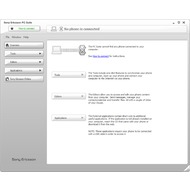
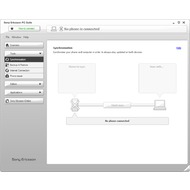
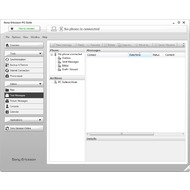
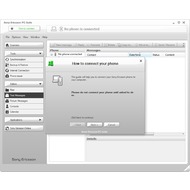
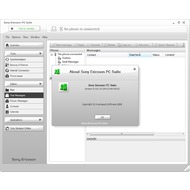


Основная информация о программе
Поддерживаемые модели телефонов: С702, С902, С905, G502, K530i, K550i, K610i, K660i, K770i, K800i, K850i, S500i, V630i, V640i, W350i, W580i, W595, W610i, W660i, W705, W715, W810i, W850i, W880i, W890i, W902, W910i, W980, Z555i, Z610i, Z750i.
Sony Ericsson PC Suite - программа для обмена данными между компьютером и телефонами Sony Ericsson. В возможности программы входит удобная синхронизация контактов, записей и календаря, а также передача музыки, видео, фото и любых других файлов с ПК на телефон и обратно. Также можно подключаться к Интернету, используя телефон как модем.
Читайте также:


